La posibilidad de jugar en la nube se encuentra en sus primeras etapas. Por lo tanto, no es para nada raro encontrarnos con uno que otro problema. Uno de estos es que el mando de Xbox Cloud Gaming no funciona ¿Qué podemos hacer para solucionarlo?
El controlador o mando de Xbox Cloud Gaming no funciona
Existen varios problemas a la hora de jugar juegos en la nube, no es una tecnología perfecta, pero en términos generales funciona bastante bien. La latencia es uno de esos problemas, otro es la conectividad; pero evidentemente, que no funcione el mando es un problema mayor. Un poco más abajo, vamos a ver detalladamente todo lo que debemos hacer para solucionar este problema.
Verificar la batería de su mando

Evidentemente una de las primeras cosas que deberíamos fijarnos es si el mando cuenta con suficiente batería. Sabemos que es algo simple, pero justamente por eso debemos confirmarlo. En caso de que el controlador no funcione, intentaremos cambiar las baterías y probaremos con unas nuevas.
Desconectar el mando y volver a emparejarlo
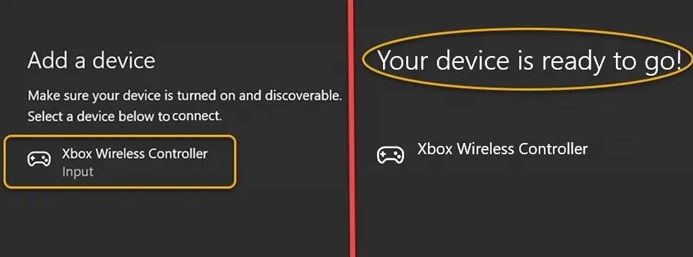
Muchos dispositivos Bluetooth tienen este problema, debemos desconectarlos y volverlos a emparejar.
- Para esto vamos a tener que presionar Windows + i.
- Desde la barra lateral izquierda, vamos a “Bluetooth y otros dispositivos”.
- Ahora vamos a dar clic en el mando de Xbox Cloud Gaming y aparecerá un botón que dice “Quitar dispositivo”.
- A continuación, vamos a “Agregar Bluetooth u otro dispositivo”, seleccionamos la opción correspondiente.
- Tendremos que esperar unos segundos y volver a emparejar el mando, aparecerá en la lista de dispositivos, le damos clic y se conectará.
Usar el mando con cable USB
Los mandos designados por XBOX como MOGA XP5-X Plus para juegos móviles y en la nube, pueden desaparecer de la lista del dispositivo cuando intentamos conectarlo a una PC. Por lo tanto, solo funcionará conectado mediante USB.
Lo que te recomendamos es justamente desactivar el Bluetooth y conectarlo mediante cable USB directo al ordenador.
Apagar y encender el mando
Por más simple que parezca, muchos problemas con los mandos se solucionan fácilmente haciendo que el controlador pase por un ciclo de energía completo. Así que vamos a tener que apagar y encender el controlador. Para esto tendremos que mantener presionado el botón Xbox durante 5 a 10 segundos hasta que se apague.
Después de esto vamos a esperar unos pocos segundos y tendremos que presionar el botón de Xbox nuevamente para volver a encender el controlador. Esto debería solucionar el problema.
¿Es posible usar un mando de PS4 o PS5 para jugar Xbox Cloud Gaming?
Es posible, podemos conectar un mando de PS4 o PS5 para poder jugar sin ninguna clase de problema. Lo más recomendable es que lo hagamos mediante USB para no tener ninguna clase de inconvenientes. No obstante, generalmente funciona sin muchos problemas mediante Bluetooth.


¿Tienes alguna pregunta o problema relacionado con el tema del artículo? Queremos ayudarte.
Deja un comentario con tu problema o pregunta. Leemos y respondemos todos los comentarios, aunque a veces podamos tardar un poco debido al volumen que recibimos. Además, si tu consulta inspira la escritura de un artículo, te notificaremos por email cuando lo publiquemos.
*Moderamos los comentarios para evitar spam.
¡Gracias por enriquecer nuestra comunidad con tu participación!